Vray的出图流程.docx
《Vray的出图流程.docx》由会员分享,可在线阅读,更多相关《Vray的出图流程.docx(5页珍藏版)》请在冰豆网上搜索。
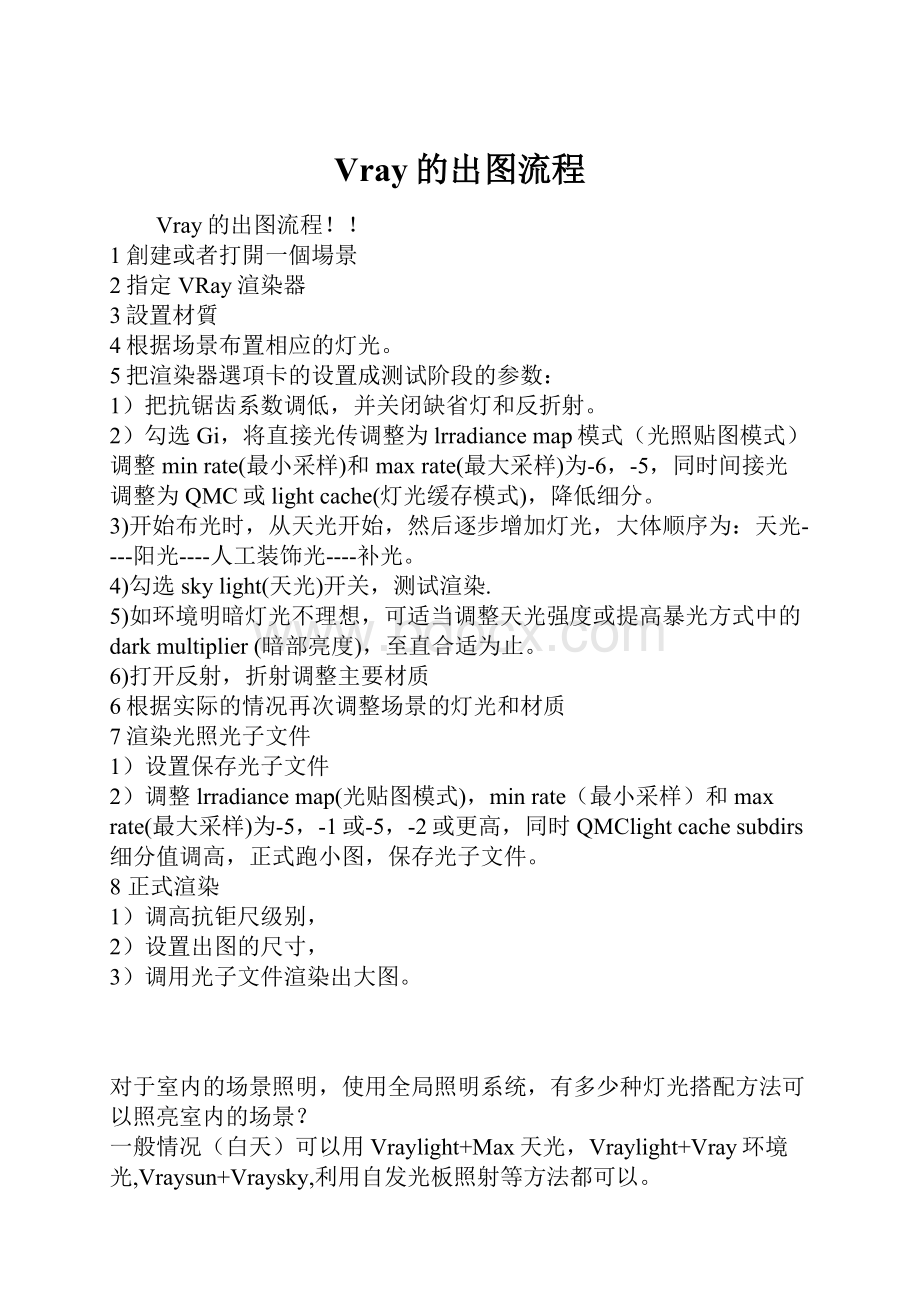
Vray的出图流程
Vray的出图流程!
!
1創建或者打開一個場景
2指定VRay渲染器
3設置材質
4根据场景布置相应的灯光。
5把渲染器選項卡的设置成测试阶段的参数:
1)把抗锯齿系数调低,并关闭缺省灯和反折射。
2)勾选Gi,将直接光传调整为lrradiancemap模式(光照贴图模式)
调整minrate(最小采样)和maxrate(最大采样)为-6,-5,同时间接光调整为QMC或lightcache(灯光缓存模式),降低细分。
3)开始布光时,从天光开始,然后逐步增加灯光,大体顺序为:
天光----阳光----人工装饰光----补光。
4)勾选skylight(天光)开关,测试渲染.
5)如环境明暗灯光不理想,可适当调整天光强度或提高暴光方式中的darkmultiplier(暗部亮度),至直合适为止。
6)打开反射,折射调整主要材质
6根据实际的情况再次调整场景的灯光和材质
7渲染光照光子文件
1)设置保存光子文件
2)调整lrradiancemap(光贴图模式),minrate(最小采样)和maxrate(最大采样)为-5,-1或-5,-2或更高,同时QMClightcachesubdirs细分值调高,正式跑小图,保存光子文件。
8正式渲染
1)调高抗钜尺级别,
2)设置出图的尺寸,
3)调用光子文件渲染出大图。
对于室内的场景照明,使用全局照明系统,有多少种灯光搭配方法可以照亮室内的场景?
一般情况(白天)可以用Vraylight+Max天光,Vraylight+Vray环境光,Vraysun+Vraysky,利用自发光板照射等方法都可以。
夜景更具实际的情况有吸顶灯,台灯,筒灯,射灯,还有灯带一般情况下,吸顶灯可以用泛光灯,还有VR灯光来模拟,台灯,还有筒灯,就用光域网就可以了,灯带就用VR灯光来模拟。
在Vray渲染时,如何去除渲染时产生的黑斑?
方法1:
调高一些参数比如说QMC采样器那里的把那个默认的0.01调成0.005应该就够用了吧,0.01上面还有个适应数量0.85这个值越大它的杂点和斑点越多。
可以降低这个值,但速度会变慢。
方法2:
和黑斑关系最大的是发光贴图里的插补采样Interpsamples这个值越大,场景黑斑越好,一般30-40,过大会使场景阴影不真实。
方法3:
使用高质量的GI参数比如说发光贴图的采样光缓冲的细分光子图的搜寻距离这个都要看具体情况的
方法4:
把灯光的阴影细分由默认的8改到20-24左右也会改善黑斑现象,或者将Globalswitches面板下的Raytracing组下的光线偏移(Secondaryraysbias)值改为0.01
不过数值不宜调得太高。
太高会使细节变弱,一般用0.01就好
VRay渲染器自带的都有什么灯光类型,他们的特点是什么?
VRayLight(VRay灯光):
它分为3种类型即平面的,穹顶的,球形的,
优点:
在于VRay渲染器专用的材质和贴图配合使用时,效果会比Max的灯光类型要柔和,真实,且阴影效果更为*真。
缺点:
当使用VRay的全局照明系统时,如果渲染质量过低(或参数设置不当)会产生噪点和黑斑。
且渲染的速度会比Max的灯光类型要慢一些。
VRaySun(Vray阳光):
它于VRaySky(VRay天光)或VRay的环境光一起使用时能模拟出自然环境的天空照明系统。
优点:
操作简单,参数设置较少,比较方便。
缺点:
没有办法控制其颜色变化,阴影类型等因素。
Vray的置换贴图于Max的默认置换有什么不同?
MAX默认置换和VR置换都有两种方式:
1.材质置换;2.修改面板里面的物体置换。
。
就材质置换来说,默认置换和VR置换相差无几。
而物体的修改置换就有很大的区别;先说说默认置换,它需要巨大的网格数及面数加多,而且精度不是很好。
(以前常拿来做简单的山型),其优点是渲染的速度快。
而VR置换只需要少量的网格数,其效果也是默认置换无法比拟的,但是渲染的速度根据精度的加大而变得相当缓慢,当然效果也越好!
!
Vray代理
在我来解释一下它是怎么样工作的。
代理物体是能让你仅仅在渲染时从外部文件导入网格物体的物体。
这样可以在你的场景的工作中节省大量的内存。
打个比方,你使用很多高精度的树的模型而你不需要一直在视图里看到它们。
将它们导出为V-Ray代理物体,你可以加快你的工作流程,而且你能够渲染更多的多边形
如果你想要导入网格物体,你需要先把它导出。
这是很明显的。
你可以用2个简单的方法来导出:
1.选择你的物体。
点击鼠标右键并在弹出的菜单里选择:
"V-Raymeshexport"选项。
2.选择你的物体并写下这样的脚本:
"doVRayMeshExport()"。
这2个方法都会让V-Raymeshexport对话框出现。
这里对它的选项进行说明:
Folder-理所当然的这里是设置你的网格物体的保存路径。
Exportassinglefile-当你导出2个或2个以上的物体它会将它们合并成一个V-Ray代理网格物体。
File-网格物体的名字。
Exportasmultipliefiles-选择这个的话,V-Ray会对每一个物体创建一个文件。
Automaticallycreateproxies-它将导出并创建代理物体。
连同材质在内的所有改变都是动态完成的。
但是你所选择导出的物体将会被删除
有用的信息:
-要记住如果你想要导出网格物体的话,它必须是准备渲染的。
你是没有办法修改V-Ray网格物体的。
-V-Ray代理物体可以在V-Ray部分的下拉菜单里找到。
-这就是关于这个理论概念的所有的东西。
现在记住一些有用的技巧。
-当你想创建一个物体的复合代理物体,最好的方法就是创建一个然后关联复制。
V-Ray代理物体的使用
现在我来说一下V-Ray代理物体是怎么帮助我完成这个场景的(这里超过了5亿个多边形)。
1.首先我打开一个Max模型
2.合并他们,将所有的东西合并去。
但要记住的是要选择"MatchmaterialsID's"选项。
这会为这个物体创建一个多维复合材质
3.创建代理物体。
4导出物体
5导入该Vray代理物体(创建—Vray—VrayProxy—选择刚才保存的目录文件)
6复制多个
如何去掉反射中的Vraylight灯光
有时候我们不想看到灯光只想让他照亮,我们把Invisible的选项勾掉后就看不到灯光了
但是要是有反射的话仍然能反射出来的怎么办?
?
在灯光的设置里有一个Affectspecular的选项勾选掉前面的对号就好了关于手打光好还是全局光好的问题max手打光:
优点:
渲染速度快,灯光颜色比较好控制,容易打出各种艺术氛围(雨天,雪天,黄昏<颜色对比强烈的那种>)换句话说也就是能让明暗部分有明显不同的两种色调。
缺点:
对于灯光亮度的控制不容易,也很难打出真实世界的那种真实的效果。
最重要的一点是打灯光比较费时费力。
全局照明系统:
优点:
一盏灯全部搞定,省时省力,效果真实
缺点:
很难打出有特点的灯光,(灯光效果基本上都一样,很难达到一定的艺术效果,尤其是对于夜景和黄昏来说)
最后综合以上的原因我个人认为,好的效果图应该两者兼顾,再应用全局照明系统的同时,在不足或者表达不理想的地方适当的进行手打灯的处理(补光)已达到某种更好的艺术效果,使图片真实又有艺术的气息
关于导入带Vray材质的模型后与处理的次数增加的问题:
导入带Vray材质的模型后,再次渲染会比以前增加了几次渲染预处理。
这是因为导入的模型中的材质的折射和反射选项中的最大比率和最小比率被更改了默认的是-1/-1而你导入的材质的数值可能是-3/0这样就增加了3次的预处理
关于不给材质,用素模渲,关反折射,跑光,然后调用渲成图的问题
不给材质,用素模渲,关反折射,跑光,然后调用渲成图,这种方式的错误在于,不加反折射不带材质渲染跑出来的IRmap与加材质加反折射跑出来的IRmap是绝对不一样的,理由很简单,IRmap不仅仅起到生成一次反弹中受光采样点位置的作用,它还必须在确定的采样点上求解出该采样点实际的照明结果,说得通俗点,包括二次反弹引擎的计算结果也是一并存储在IRmap的每一个采样点中的,你把所有物体用素模并且不开反折射跑一次光,不管你二次反弹引擎用的什么,QMC也好,lightCache也好,photonmap也好,它的色溢基本就是灰色,而且不开反折射的情况下,照明实际亮度要弱,你带材质带反折射去跑光,色溢肯定是材质颜色相关的,而且因为反射的原因,光能会有更多的反弹机会,亮度是另一种表现情况,所以把两种完全不一样的结果当成一样来对待,就是这种方式的错误.